色で地図のバリエーションを楽しむ
今回は薄茶の地に白で道路を描く地図を作りましたが、それぞれのパーツをレイヤーに分けて作成しているので、たとえば背景を白地にして道路を緑色にするといったことも簡単にできるので、さまざまな色のバリエーションが楽しめます。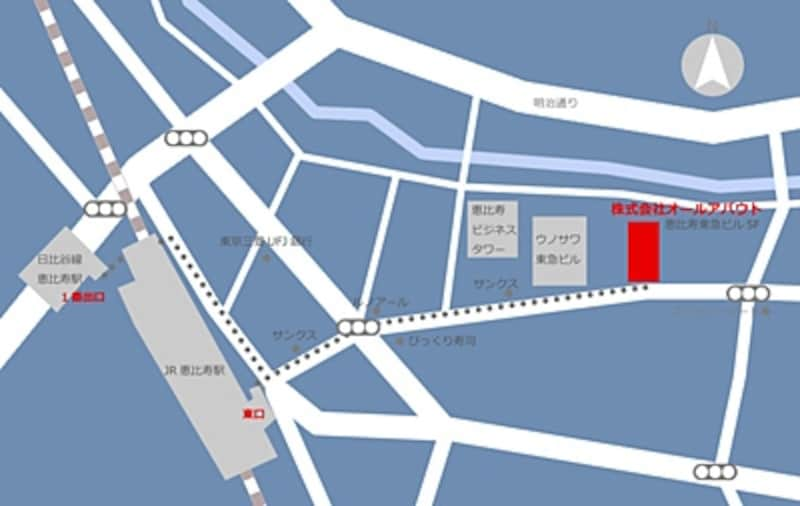
地の色を「色相・彩度」でブルーに変更した例
色の変更方法は、まず色を変えたいパーツのレイヤーを選択したら、メニューバーの「画質調整」→「カラー」→「色相・彩度」を選び、「色相」「彩度」「明度」のスライダーを調節します。
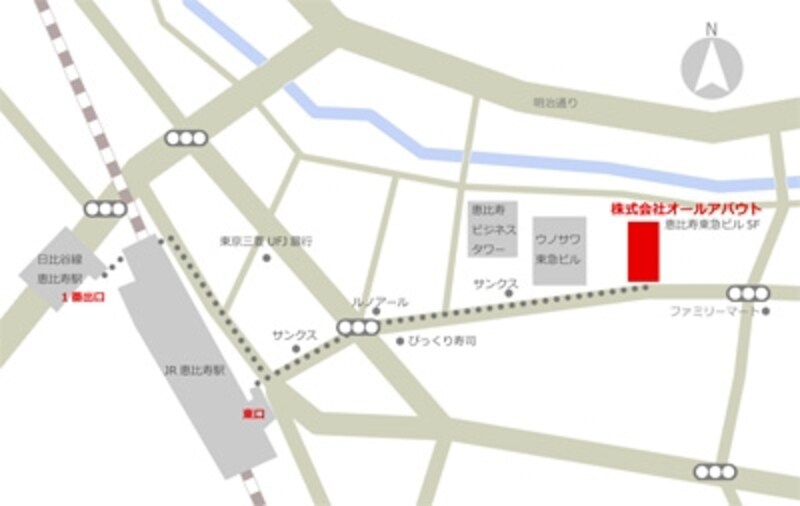
背景と道路の色を反転すると明るいイメージに
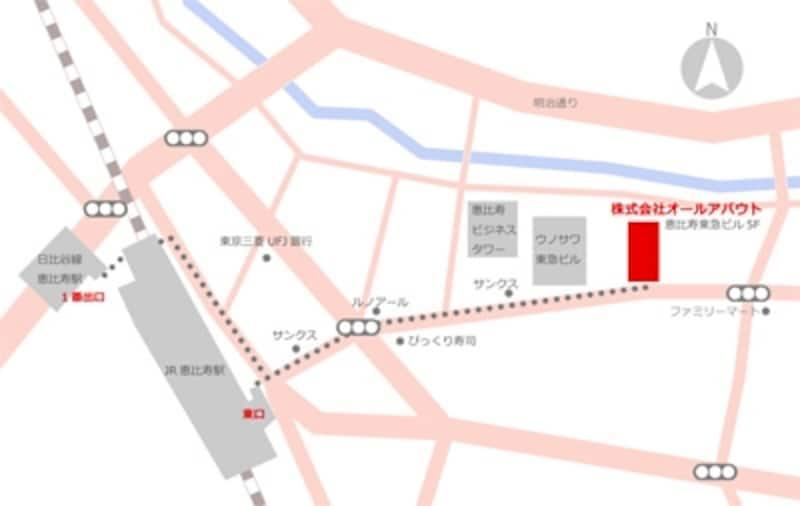
薄いピンクの道路でかわいらしく

グリーンの地と白い道路で爽やかに

薄いクリーム色の道路で建物や文字を強調
好みの色合いに変えて、地図のバリエーションをお楽しみください。
【関連サイト】
Adobe Photoshop Elements 10







